如何将网络视频从 iPhone 传输到 Chromecast:详细指南
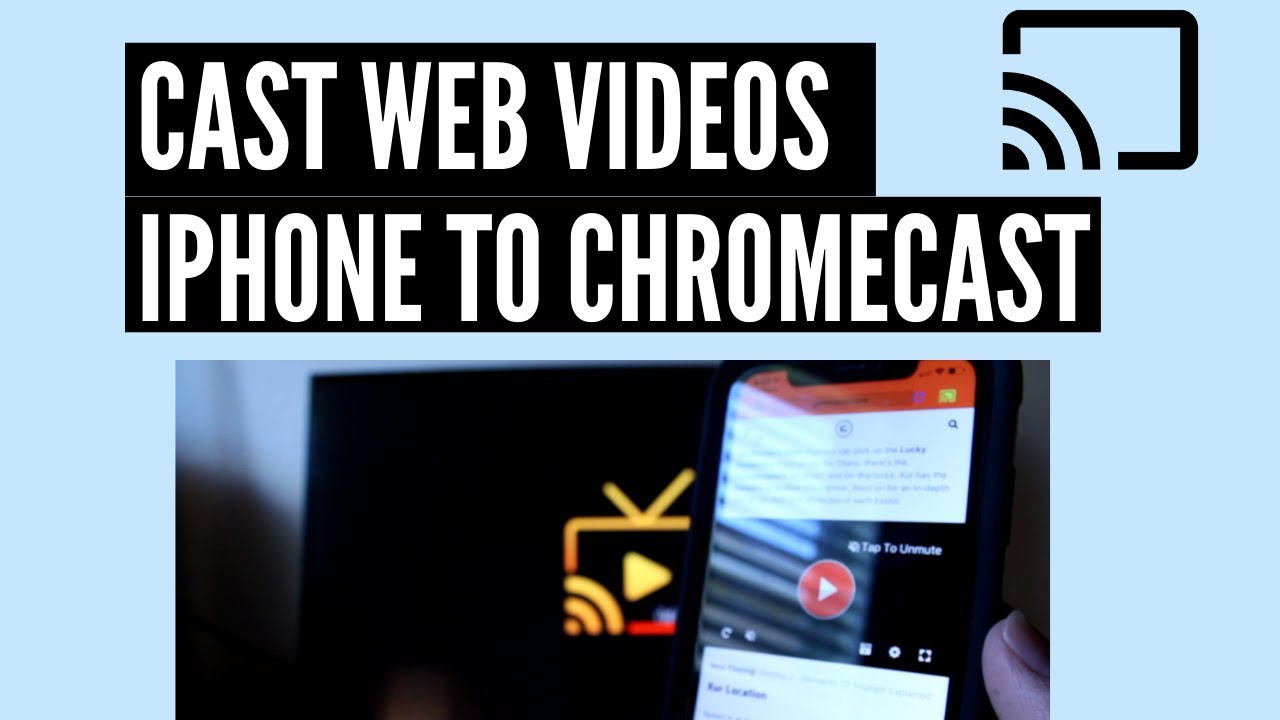
有没有想过如何成功 将网络视频从 iPhone 传输到 Chromecast?🤔 你来对地方了!本教程简单易学,将指导您完成必要的步骤,实现这一目标。敬请期待!👀📱➡️📺
下载所需申请表
首先下载名为 iWeb TV 到你的 iPhone 上。这是您向 Chromecast 播放视频的主要工具。完成后,打开应用程序进入下一步。易如反掌!🥧📲✔️
导航至所需 URL
在 iWeb TV 应用程序中,有一个区域可以输入不同的 URL。只需点击URL点,然后输入您想观看的网站即可。 演员视频.选择好网站后,您就可以开始投屏了。在电视上浏览网页!🌐💻➡️📺🙌
选择 Chromecast 设备
接下来,点击 铸造 按钮。它会打开一个菜单,你可以在其中选择要使用的 Chromecast。一旦你选择了它,应用程序就会加载一个图标,表示你已经准备好进行投屏。是时候在大屏幕上播放你的视频了!📲➡️📺💫
播放视频和选角
现在是有趣的部分!在要播放的视频上按 "播放 "键。这将触发视频扫描。扫描结束后,您会收到提示,请按下 电视.这样就能将视频投射到电视或显示器上。从 iPhone 屏幕到你身边的电视!📱➡️📺🚀
享受成果
就是这样!你已经成功地将网络视频从 iPhone 传输到了 Chromecast。这款应用甚至允许你以高达 1080p 的画质播放视频,它还能 投掷声音 也是如此。请注意,如果没有连接扬声器,声音可能会失灵。现在请放松并享受您的努力!🍿🎥📺😄
结论: 🏁
谁知道 将网络视频从 iPhone 传输到 Chromecast 这么简单?😅 如果您遵循了这些步骤,那么您现在就是这方面的专家了!有任何问题或遇到困难?请在评论中留言,我们会尽快回复您。📝💬🔧在你急着去欣赏你最喜欢的投影视频之前,记得订阅,以便及时了解所有最新的操作方法!📚🔔⭐
常见问题
什么是 Chromecast?
Chromecast 是谷歌开发的一系列数字媒体播放器。该设备设计为小型加密狗,用户可使用移动设备或个人电脑,通过支持 Google Cast 技术的移动和网络应用程序,在高清电视或家庭音频系统上启动和控制互联网流视听内容的播放。
如何将网络视频从 iPhone 转播到 Chromecast?
要将网络视频从 iPhone 传输到 Chromecast,你需要确保 iPhone 和 Chromecast 设备连接到同一个 WiFi 网络。然后,使用兼容 Chromecast 的应用程序(如 YouTube 或 Netflix),播放视频并点击 "投射 "图标,然后选择你的 Chromecast 设备。
要将视频从 iPhone 传输到 Chromecast,是否需要任何特定的应用程序?
是的,你需要一个与 Chromecast 兼容的应用程序。YouTube、Netflix 和 Hulu 等应用程序都是支持 Chromecast 的应用程序。此外,谷歌还提供 Google Home 应用程序,可帮助管理和控制 Chromecast 设备。
有办法从不具 Chromecast 功能的 iPhone 应用程序传输视频吗?
虽然许多流行的视频流媒体 app 都与 Chromecast 兼容,但对于那些不兼容的 app,可以使用 "Screen Mirror for Chromecast "等 app。这些镜像应用程序允许用户将整个 iPhone 屏幕投射到 Chromecast 上。
我可以通过不同的 WiFi 网络将网络视频从 iPhone 转播到 Chromecast 吗?
iPhone 和 Chromecast 设备必须在同一个 WiFi 网络上,才能进行投屏。不过,Chromecast 上有一个被称为 "访客模式 "的功能,可以让不在同一网络上的设备进行投屏,但要求 Chromecast 设备和投屏设备距离很近。
我可以在没有 WiFi 的情况下将视频从 iPhone 转播到 Chromecast 吗?
不,你需要一个 WiFi 网络才能将 iPhone 上的内容传输到 Chromecast,因为该设备使用 WiFi 串流内容。
在传输到 Chromecast 之前,我需要调整 iPhone 上的任何设置吗?
通常情况下,一旦你拥有了支持 Chromecast 的应用程序,你的 iPhone 就可以进行投屏了。不过,确保 iPhone 与 Chromecast 设备连接到同一个 WiFi 网络非常重要。此外,你还需要给予应用程序访问 WiFi 的必要权限。
如何将 iPhone 连接到 Chromecast?
要将 iPhone 连接到 Chromecast,你需要下载一个支持 Chromecast 的应用程序,并连接到与 Chromecast 设备相同的 WiFi 网络。然后,打开应用程序,开始播放视频,点击 Cast 图标并选择你的 Chromecast 设备。
有哪些支持 Chromecast 的流行应用程序?
iPhone 上有许多流行的支持 Chromecast 的应用程序。其中包括 YouTube、Netflix、Hulu、Spotify 和 Google Play Movies & TV。
能否将存储在 iPhone 中的本地视频投射到 Chromecast 上?
是的,你可以使用第三方应用程序(如 Video Stream for Google Chromecast)将存储在 iPhone 上的本地视频投射到 Chromecast 上,该应用程序可以串流存储在手机上的本地视频和音乐文件。
如何解决 iPhone 找不到 Chromecast 设备的问题?
确保 iPhone 和 Chromecast 设备连接到同一个 WiFi 网络。此外,确保 Chromecast 设备已打开电源并正确插入电视。
为什么我的 Chromecast 无法在 iPhone 上显示?
这可能有多种原因,如 WiFi 连接问题、电源问题或兼容性问题。确保两台设备在同一网络上,重启路由器和 Chromecast 设备,或更新 Google Home 应用程序,这可能会解决问题。
我的电视是否需要具备任何特定功能才能使用 Chromecast?
电视需要有一个 HDMI 端口,以便插入 Chromecast 设备。此外,你的电视应支持高清或 4k 分辨率,以获得最佳体验,具体取决于你的 Chromecast 设备类型。不过,Chromecast 仍然可以在没有高清或 4K 分辨率的电视上播放,但视频质量不会很高。
在使用 iPhone 执行其他任务时,能否将视频从 iPhone 传输到 Chromecast?
是的,一旦你开始将视频从应用程序传输到 Chromecast,你就可以正常使用 iPhone 而不会中断传输视频。
我可以用 iPhone 控制 Chromecast 上播放视频的音量吗?
是的,一旦你将视频从 iPhone 传输到 Chromecast,你就可以将 iPhone 用作遥控器,包括音量控制。
从 iPhone 向 Chromecast 传输视频会耗尽 iPhone 的电池吗?
播放视频确实会耗费 iPhone 的电池,但耗电量很小,因为视频流的重任是由 Chromecast 设备而非 iPhone 来完成的。你可以放心地用手机做其他事情,而不必担心电池耗尽。
能否将 iPhone 上的网络视频投射到支持 Chromecast 的电视上?
是的,如果你的电视内置了 Chromecast,你就可以直接从 iPhone 将网络视频投射到电视上,而不需要单独的 Chromecast 设备。
如何停止将视频从 iPhone 转播到 Chromecast?
要停止投屏,请点击正在使用的应用程序中的投屏图标,然后选择 "停止投屏 "或 "断开连接"。
从 iPhone 向 Chromecast 传输视频时,为什么视频质量很差?
造成视频质量问题的原因可能是 WiFi 信号太弱、路由器上的设备太多或视频本身的原始质量问题。尝试将 Chromecast 设备靠近路由器,在播放过程中断开其他设备与 WiFi 网络的连接,或调整流媒体应用中的视频质量设置。
如果从 iPhone 向 Chromecast 传输音频时出现故障,该怎么办?
尝试调整 iPhone 和电视机上的音量控制。如果还不行,可能是流媒体应用程序或您尝试播放的文件出现了问题。请尝试重启应用程序或播放不同的文件来解决问题。
Chromecast 的覆盖范围有多大?我可以在离电视多远的地方使用 iPhone 进行投屏?
只要你的 iPhone 和 Chromecast 连接到同一个 WiFi 网络,范围就会相当大。不过,要获得最佳性能,最好与 Chromecast 设备在同一房间或附近。
多人能否同时连接到同一个 Chromecast?
是的,一台 Chromecast 可以同时连接多台设备。不过,同一时间只能有一台设备播放内容。
我可以同时将 iPhone 上的视频传输到多个 Chromecast 设备上吗?
不行,使用 iPhone 一次只能向一个 Chromecast 设备投屏。
将视频传输到 Chromecast 时,我还能用 iPhone 打电话吗?
是的,在向 Chromecast 传输内容时,你可以用 iPhone 拨打和接听电话。不过,这可能会暂停正在播放的内容,具体取决于您正在使用的应用程序。
能否使用 Chromecast 在电视上玩 iPhone 上的游戏?
前提是游戏支持 Chromecast,因为并非所有游戏都能在电视屏幕上显示。此外,你在 iPhone 上的操作与电视上的显示之间可能会有一些延迟或滞后。
我可以使用 iPhone 的个人数据将视频传输到 Chromecast 吗?
Chromecast 主要使用 WiFi 网络进行传输。不过,如果你的个人数据允许进行网络连接,并且你设置了一个 Chromecast 可以连接的个人热点,那么从技术上讲,你就可以使用它。但要注意数据限制,因为视频流会消耗大量数据。
能否使用蓝牙将视频从 iPhone 传输到 Chromecast?
不能使用蓝牙将视频从 iPhone 传输到 Chromecast。Chromecast 使用 WiFi 串流内容。
能否将 iPhone 屏幕镜像到 Chromecast?
是的,可以使用 App Store 上的各种应用程序(如 "用于 Chromecast 的屏幕镜像 "或 "复制")来镜像 iPhone 屏幕。
从 iPhone 上进行投屏是否会使用数据计划中的数据?
如果你使用家里或办公室的 WiFi 将视频从 iPhone 转播到 Chromecast,它不会消耗你手机计划中的数据。但是,如果你使用 iPhone 的热点,而热点使用的是你的移动数据计划,那么是的,它会消耗数据。
 ping.fm
ping.fm 